Cómo utilizar GarageBand para convertir archivos CAF a MP3 o AAC

Puede que alguna vez te encuentres un archivo con formato .caf (Core Audio Format), que básicamente es un tipo de archivo de audio estandarizado por Apple para sus dispositivos. Desafortunadamente, no todos los reproductores funcionan con los archivos de audio .caf, por lo que en la mayoría de los casos es mejor hacer una conversión a un formato compatible como el .mp3 o .mp4. Por ello, en este tutorial te enseñaremos a cómo convertir archivos .caf a otros formatos populares como el mp3 con Garageband.
GarageBand se encuentra disponible de manera gratuita desde la Mac App Store para quien haya comprado un Mac a finales del 2013. Si estás usando un Mac más viejo o no es elegible para la descarga gratuita, el programa está disponible para descargar por $4.99.
Cómo utilizar GarageBand para convertir archivos CAF a MP3 o AAC
Después de haber descargado e instalado Garageband en tu Mac, puedes seguir estos pasos para convertir un archivo .caf a un formato diferente, como AAC o MP3:
- Abre Garageband en Mac.
- Cuando veas el símbolo del sistema, simplemente haz clic en el botón azul de crear:
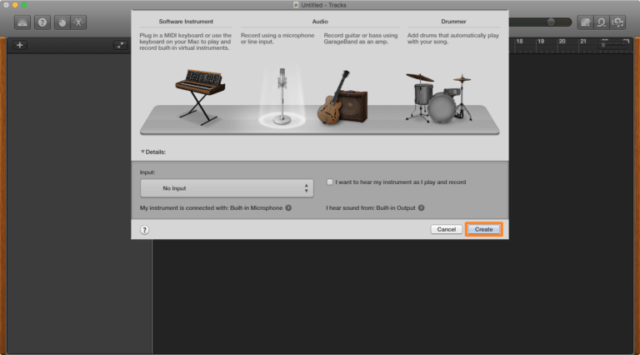
- Elige la opción de proyecto vacío y haz clic en el botón azul de elegir:
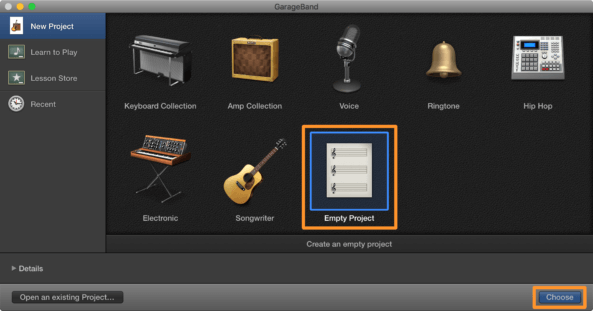
- Cuando se abra la ventana de Garageband, abre una ventana de Finder y encuentra tu archivo CAF, y luego arrástralo y suéltalo en la línea de tiempo de Garageband:
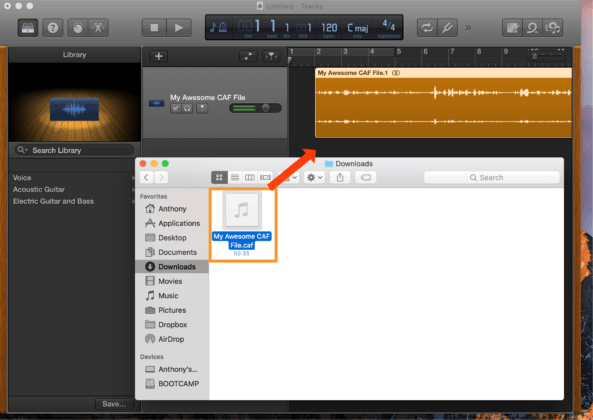
- Luego, ve a compartir -> exportar la canción en el disco… en la barra de menú:
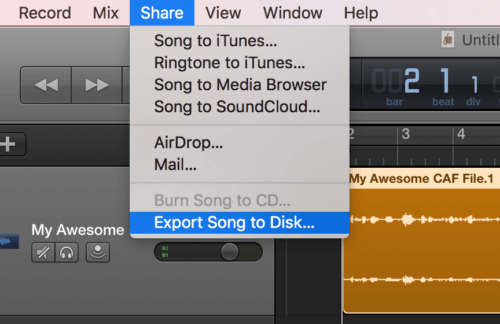
- Ahora se te pedirá ponerle un nombre al archivo, donde guardarlo y qué tipo de archivo de salida deseas. Haz las correspondientes modificaciones y haz clic en el botón azul de exportación:
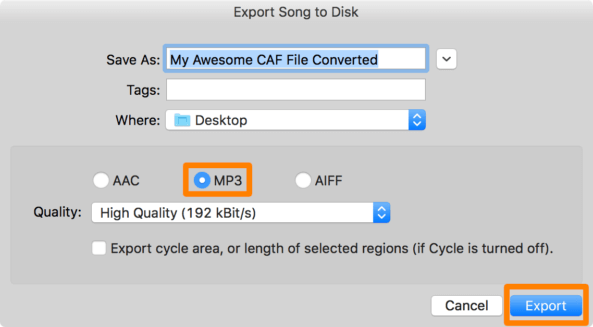
- Una vez que has exportado el archivo, debes verlo en el lugar que elegiste para guardarlo.
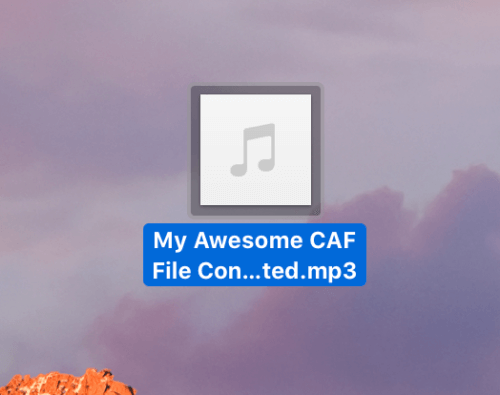
Ahora que tienes un archivo con una extensión más popular, probablemente serás capaz de abrirlo con muchas más aplicaciones y escuchar el audio con muchos más dispositivos.




